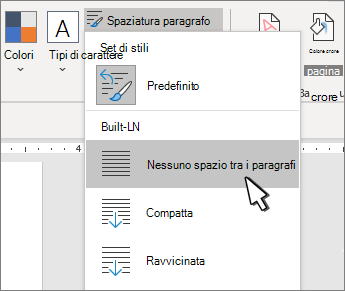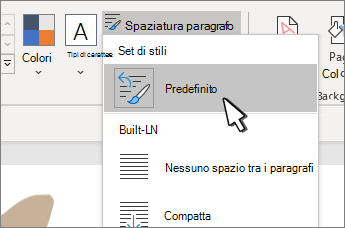È possibile applicare velocemente l'interlinea singola all'intero documento usando il pulsante Spaziatura paragrafo nella scheda Progettazione.
Applicare l'interlinea singola al documento
-
Selezionare la parte superiore del documento.
-
Passare a Progettazione > Spaziatura paragrafo.
-
Scegliere Nessuno spazio tra i paragrafi.
In questo modo vengono sostituite le impostazioni del set di stili attualmente usato. Per tornare alle impostazioni originali:
-
Passare a Progettazione > Spaziatura paragrafo.
-
Selezionare Predefinito o il nome dello stile attualmente in uso.
Applicare l'interlinea singola a una parte di un documento
-
Selezionare i paragrafi da modificare.
-
Passare alla
-
Scegliere 1,0.
Applicare l'interlinea singola al documento
-
Passare a Progettazione > Spaziatura paragrafo.
-
Scegliere Nessuno spazio tra i paragrafi.
In questo modo vengono sostituite le impostazioni del set di stili attualmente usato. Per tornare alle impostazioni originali:
-
Passare a Progettazione > Spaziatura paragrafo.
-
Selezionare Predefinito o il nome dello stile attualmente in uso.
Applicare l'interlinea singola a una parte di un documento
-
Selezionare i paragrafi da modificare.
-
Passare alla
-
Scegliere 1,0.
-
Selezionare i paragrafi da modificare.
-
Passare a Home >
-
Scegliere 1,0.
Word per il Web non è possibile modificare l'impostazione predefinita. Le impostazioni verranno modificate solo per questo documento.